Nitroshare: Κοινή χρήση αρχείων σε δίκτυο υπολογιστών που εκτελούν διαφορετικό λειτουργικό σύστημα
Ρωτήστε τους περισσότερους ανθρώπους πώς μοιράζονται αρχεία μεταξύ διαφορετικών υπολογιστών στο LAN και θα πουν, χρησιμοποιώντας την ενσωματωμένη δυνατότητα κοινής χρήσης αρχείων των Windows. Λοιπόν, όλα έχουν νόημα, καθώς αυτή η λύση είναι εύκολη στη διαμόρφωση, καθώς και χωρίς προβλήματα, αλλά τι γίνεται αν οι υπολογιστές σας χρησιμοποιούν διαφορετικά λειτουργικά συστήματα; Για παράδειγμα, εάν θέλετε να μεταφέρετε αρχεία από υπολογιστή με Windows σε Mac και αντίστροφα, ίσως χρειαστεί να διαμορφώσετε τις επιλογές κοινής χρήσης SMB σε Mac για προβολή και πρόσβαση σε κοινόχρηστα αρχεία στον υπολογιστή σας με Windows, αλλά όπως όλοι γνωρίζουμε, το Mac OS X συχνά αποτυγχάνει να εντοπίσει τον υπολογιστή με Windows στο δίκτυο και κάποιος πρέπει να επανεκκινήσει το σύστημα για να επιτρέψει στον εντοπισμό όλων των συνδεδεμένων κόμβοι. Σήμερα, συναντήσαμε ένα απλό εργαλείο κοινής χρήσης αρχείων που ονομάζεται Nitroshare που σας επιτρέπει να μοιράζεστε εύκολα αρχεία σε όλο το δίκτυο. Η εφαρμογή μπορεί να ρυθμιστεί εύκολα με λίγα απλά κλικ και δεν απαιτεί από τους χρήστες να διαμορφώσουν ρυθμίσεις κοινής χρήσης αρχείων για λειτουργικό σύστημα.
Μετά τη λήψη και εγκατάσταση του προγράμματος στα συστήματά σας, εκτελέστε το εκτελέσιμο αρχείο και ακολουθήστε τις οδηγίες στην οθόνη. Εάν δεν ξέρετε από πού να ξεκινήσετε, επιλέξτε Βοηθήστε με να δημιουργήσω το Nitroshare και κάντε κλικ Επόμενο.
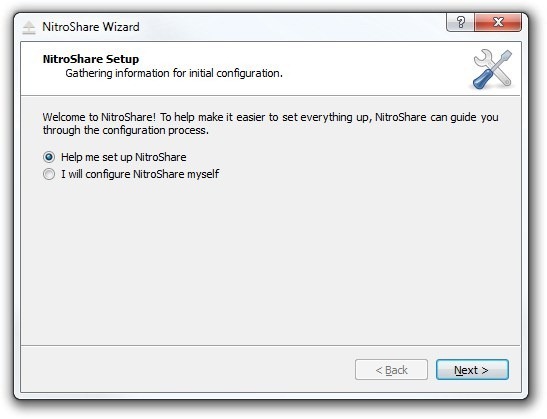
Αφού εισαγάγετε το όνομα του μηχανήματος και στους δύο υπολογιστές σας, κάντε κλικ στο Επόμενο. Βεβαιωθείτε ότι και τα δύο μηχανήματα εκτελούν αυτόν τον οδηγό. Στο τελευταίο βήμα, χρησιμοποιήστε το ρυθμιστικό ειδοποιήσεων για να προσαρμόσετε τις ειδοποιήσεις συμβάντων και, στη συνέχεια, κάντε κλικ στο Φινίρισμα για να ολοκληρώσετε τον οδηγό εγκατάστασης του Nitroshare.

Τώρα που έχετε διαμορφώσει με επιτυχία τη ρύθμιση, το υπόλοιπο της δουλειάς είναι μόνο ένα κομμάτι κέικ. Υπάρχουν δύο μέθοδοι για την αποστολή των αρχείων και των φακέλων σας. Το πρώτο είναι πολύ πιο εύκολο. Η Nitroshare δημιουργεί ένα μικρό πλαίσιο κοινής χρήσης αρχείων στην επιφάνεια εργασίας σας. Το μόνο που χρειάζεστε είναι να σύρετε τα αρχεία πάνω από αυτό το πλαίσιο για να τα λάβετε από άλλο συνδεδεμένο σύστημα.
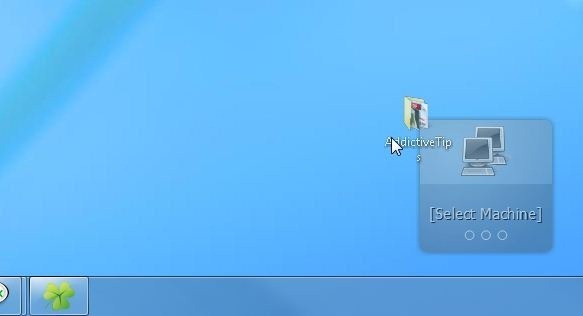
Η άλλη μέθοδος είναι να χρησιμοποιήσετε το μενού του δίσκου συστήματος. επιλέξτε τον υπολογιστή στον οποίο θέλετε να στείλετε το αρχείο. Το μενού περιβάλλοντος σάς επιτρέπει να στείλετε ένα αρχείο ή έναν ολόκληρο κατάλογο.
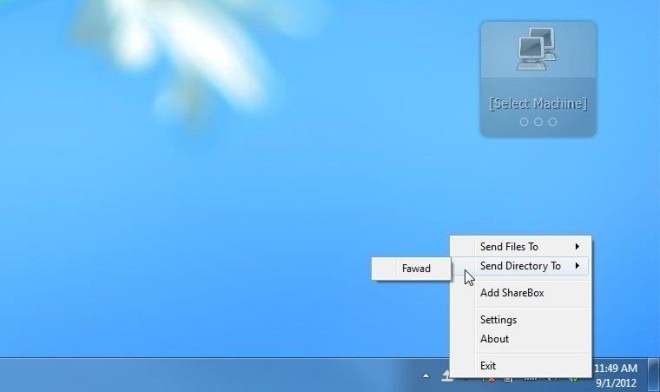
ο Αποδοχή αρχείων εμφανίζεται το παράθυρο διαλόγου στον υπολογιστή του παραλήπτη, που περιέχει μια λίστα αρχείων που κοινοποιούνται. Κάνοντας κλικ Ναί ξεκινά τη διαδικασία μεταφοράς.

Μπορείτε επίσης να διαμορφώσετε μερικές επιλογές για συγκεκριμένες εφαρμογές από το Ρυθμίσεις παράθυρο. Εχει Γενικά, Εμφάνιση, Ειδοποιήσεις, Ασφάλεια και Δίκτυο καρτέλες. Για παράδειγμα, μπορείτε να αλλάξετε μερικές ειδοποιήσεις οθόνης από Ειδοποιήσεις αυτί. ο Ασφάλεια Η καρτέλα σάς επιτρέπει να καθορίσετε παραμέτρους ασφαλείας για αποδοχή αρχείων, ενώ από Δίκτυο αυτί, μπορείτε να διαμορφώσετε Αναμετάδοση και TCP Ρυθμίσεις.

Το Nitroshare λειτουργεί σε Windows, Mac OSX και Linux. Ο έλεγχος πραγματοποιήθηκε στα Windows 7, έκδοση 64-bit.
Λήψη του Nitroshare
Έρευνα
Πρόσφατες δημοσιεύσεις
KIOSK Enterprise: Διαμορφώστε εύκολα υπολογιστές για να τους εκτελέσετε σε λειτουργία Kiosk
Η λειτουργία Kiosk είναι μια μινιμαλιστική λειτουργία για προγράμμα...
Λήψη ειδοποίησης ήχου κατά την εναλλαγή κεφαλαίων, αριθμών ή κλειδώματος κύλισης στα Windows 10
Ορισμένα πεδία κωδικού πρόσβασης στα Windows θα σας ειδοποιήσουν εά...
Αυξήστε την προεπισκόπηση της γραμμής εργασιών με τη μεγάλη προεπισκόπηση της γραμμής εργασιών των Windows 7
Ένα εξαιρετικό χαρακτηριστικό των Windows 7 είναι η προεπισκόπηση τ...



